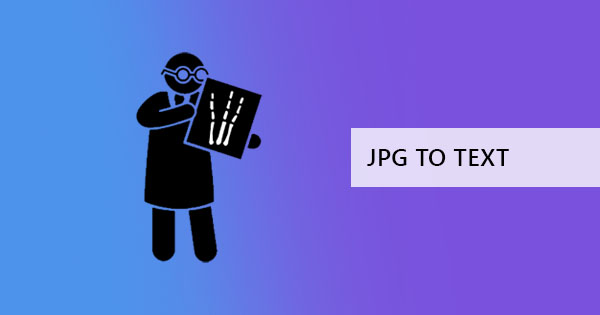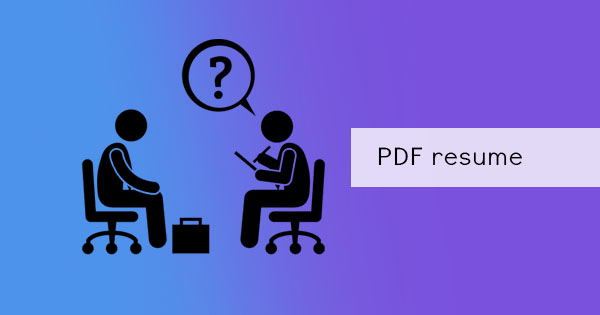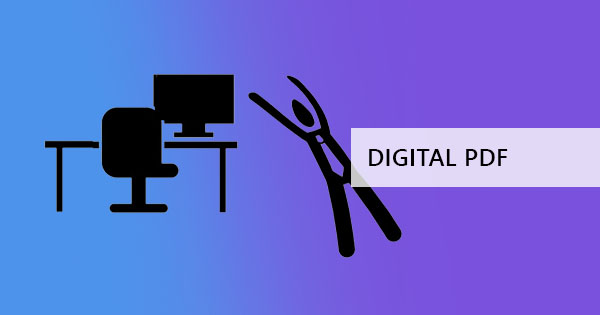Har du brug for at sende en PDF-fil til nogen, men den indeholder en bestemt side, der har følsomme oplysninger? Nå, du don & rsquo; t nødt til at kopiere og kode det hele igen. Hvad du har brug for er et værktøj, der giver dig mulighed for at fjerne de hemmelige sider i din PDF-fil og oprette en ny. Du kan gøre det på to måder & ndash; en, du kan udtrække siderne ud af PDF og gemme det som et nyt dokument. To, du kan slette de sider, du don & rsquo; t vil have andre mennesker til at se og gemme det.
& nbsp;
Hvilke værktøjer kan jeg bruge til at gøre disse teknikker?
Der & rsquo; s en lang måde at gøre dette, og der & rsquo; s en kort måde at udtrække eller slette sider i en PDF. Den første involverer gamle skole teknikker, der bruger dine almindelige browser- og printerindstillinger, der har begrænset redigeringsfunktion. Den korte og nemmere måde vil spare dig tid ved at bruge din online PDF editor såsomDeftPDF.
& nbsp;
Hvordan bruger jeg min browser til at udtrække siderne?
Denne proces er meget enkel, men begrænset til, hvad du kan gøre ved redigering af din PDF-fil. Du kan gemme det som et nyt PDF-dokument, eller du kan udskrive det direkte uden de sider, du gjorde & rsquo; t ønsker at inkludere. Her & rsquo; s hvordan du kan gøre det.
& nbsp;
Første trin: Åbn din PDF-fil ved hjælp af din browser. Enhver browser vil være i stogtil at styre og behandle dette, selvom den bare internet explorer eller krom.
Trin to: Når din PDF er åbnet allerede i din browser, klik & ldquo;Print& rdquo; og en forhåndsvisning af dine udskriftsindstillinger åbnes. Vælg den indstilling, der kun udskriver bestemte sider og indtast de sider, du vil medtage i din nye PDF-fil.

Trin tre:Skift destinationen for din printer og vælg & ldquo;Gem som PDF& rdquo; i stedet for at vælge din sædvanlige printer. Dette gør det muligt for dig at gemme din fil som en ny PDF i stedet for at udskrive siderne. Du kan også bare udskrive dem direkte, hvis du vil, og det vil stadig udskrive det samme sæt sider, du angav i tekstboksen.

& nbsp;
Brug af DeftPDF online PDF editor
Mens den første metode, vi viste dig, er praktisk og nem at gøre, er denne anden metode meget mere fleksibel og meget sjovere! Don & rsquo; t bekymre, dette online værktøj vandt & rsquo; t opkræve dig for noget. Faktisk er det helt gratis og ubegrænset at bruge & ndash; intet maksimalt antal anvendelser pr værktøj, ingen abonnementer, ingen kreditkortoplysninger kræves. Faktisk gør det & rsquo; t endda kræve, at du tilmelder dig. Du kan bare bruge værktøjet direkte uden personlige oplysninger. Bedst af alt er den fil, du redigerer, uploadet til en sikker server, som slettes lige efter behandlingen. Så, med alt det, der er sagt, lad & rsquo; s begynde!
& nbsp;
Hvordan bruger jeg online PDF editor, DeftPDF til at udtrække sider?
Første trin: Gå tilDeftPDF.com, klik på& ldquo; Værktøjer & rdquo; fra menuen og vælg & ldquo;Uddrag sider. & rdquo; Eller du kan bare gå til dette link:https://deftpdf.com/extract-pdf-pages
Trin to: Upload din fil. Du kan uploade fra din computer eller fra dine onlinekonti, f.eks.Google Drev ogDropbox eller du kan også uploade fra en hjemmeside ved hjælp af URL.
Trin tre: På forhåndsvisningen af din uploadede PDF-fil, skal du vælge de sider, du vil medtage, og klik derefter på & ldquo;Uddrag sider. & rdquo;
Trin fire: Download din fil for at gemme på din computer. Du kan også uploade det på dine onlinekonti, dele, udskrive, omdøbe eller endda fortsætte med at redigere med en ny opgave.

& nbsp;
Hvordan bruger jeg en online PDF-editor, DeftPDF til at slette PDF-sider?
Here’s another method that can also achieve the same goal of removing the unwanted pages. Don’t worry, this won’t delete the original file you have. It will only delete PDF pages on your uploaded copy ogcreate a new PDF file for you. Here’s how you can do it:
& nbsp;
Første trin: Gå tilDeftPDF.com, klik på& ldquo; Værktøjer & rdquo; fra menuen og vælg & ldquo;Slet sider. & rdquo; Eller du kan bare gå til dette link:https://deftpdf.com/delete-pdf-pages
Trin to: Upload din fil. Du kan uploade fra din computer eller fra dine onlinekonti, f.eks.Google Drev ogDropbox eller du kan også uploade fra en hjemmeside ved hjælp af URL.
Trin tre: On the preview of your downloaded PDF file, klik påon & ldquo; Slet side & rdquo;for all pages you wish to remove. Once done deleting, klik på& ldquo; Anvend & rdquo; for at behandle din nye PDF-fil.
Trin fire: Download din fil for at gemme på din computer. Du kan også uploade det på dine onlinekonti, dele, udskrive, omdøbe eller endda fortsætte med at redigere med en ny opgave.

& nbsp;
Hvad & rsquo; s fordelen ved at bruge en online PDF editor versus at bruge min almindelige browser til at gøre dette?
For sure using your browser as a PDF reader won’t require you to use the internet anymore but using your handy dandy PDF editor, DeftPDF, will allow you choose other tools online ogcan let you edit more after extracting the pages. You can even add your electronic signature, re-order your pages, merge, rotate, protect, translate, compress ogso much more. On the other hand, using the browser technique will also allow you to change the paper size ogscale your PDF size but these will only be allowed if your printing directly ognot saving as a PDF file. Since both are convenient, easy to use ogfree, it’s just up to you on which method you prefer – online PDF editor or offline browser as a PDF reader?
& nbsp;
& nbsp;
& nbsp;